SSDへと交換して十分すぎるほど爆速といいますか高速化した赤いPCです。

今回はメモリを最大積載量に。
そしてドレスアップのもようを今後の仕様変更の際の資料として書き残しておこうと思います。
メモリーを交換しよう
というわけで、使用しているマザーボード『ASROCK H81M-ITX』は最大で16GBまでメモリーが増設できます。
対応はDDR3で2スロットです。
というわけで8GB×2枚での構成にします。
amazonにて2枚で2550円でした。
メモリーも随分と安くなったものですね。
ま、DDR3だからかもしれませんが(笑)
今まで8GB1枚でしたが、追加するよりも同一のモノを2枚のほうが良いとかなんとかってのを過去にどこかで見た記憶があったので2枚とも同一のモノに換装する事にします。
ケースを開けるついでに
某ネットオークションといいますかフリマサイトにて気になるケースファンを見つけました。
お値段、2個で1900円。
現在トップとリアにファンを取りつけているので2個セットなのはちょうど良いなと思いました。
しかもクーポン値引きが適応で1700円という値段もありケースを開けるので、この際ついでに交換することにしようと購入しました。
このファンなんですが、ケースファン用の4ピンがオスメス付いておりましてケースファンの電源をデイジーチェーンで接続できるというモノ。
ケースファン用の端子が1個しかないマザーボードでも複数つなげることができます。
分岐用のケーブルも不要なのも購入の決め手にもなりました。
交換前に当然ながら動作確認です。
ケースファンのケーブルとARGBのケーブルともにデイジーチェーンで接続できます。
接続も簡単ですし発光もキレイですね。
こちらのファンですが音も静かですし、PC百式にも採用しようかと思案中です。
もちろん値引きクーポンが発行されて少しでもお値打ちに入手できるということが条件ですが(笑)
エアフローもトップファン、リアファン共に吸気になるように取り付けました。
画像のような空気の流れになります。
幾分かCPUも冷えるのではないかという判断です。
起動して確認
それではCPU-Zでメモリーの増設が認識されているか確認してみましょう。
無事に16GBに変更になっていますね。
あれ?なんか変…
なんとなくタスクマネージャーを確認してみるとメモリー使用量が変更前と大差がありません。
16GBと表示されてはいるものの赤丸で囲ったように2.4GBと表示されています。
ちなみに表示変更前の8GBの一枚挿しのときはどうだったかというと…
8GBの表示ですが、やはり2.4GBです。
62%から67%とおおよそ同じくらいの値です。
これでは増設した意味がありません(爆)
というか、8GBの時点で既に無意味だったということにも今更気がついたわけです(笑)
いろいろと調べてみると32bitだとメモリーは4GBまでしか認識しないようです。
赤いPCはといいますと…
32ビットのオペレーティングシステムでした。
つまりどれだけ増設しようとも4GBまでしか認識しない仕様ということです。
ここでも2.44GB使用可能の表示になっていますね。
ですが、ベースプロセッサがx64なので64ビットにアップグレードできるとのこと。
これはやらない選択はありませんね。
せっかく増設したのですから。
アップグレードに関してはGoogle先生に聞いていただけば多くのサイトがでてきますので、そちらを参考にしてみてください。
ちなみに僕は下記サイトを参考に作業しました。

作業後にシステムを確認してみると…
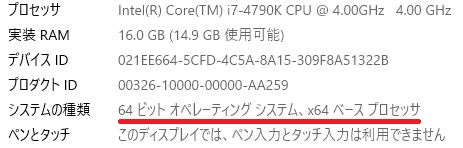
無事に64ビット化完了しました。
実装RAMも14.9GB使用可能へと変更されていますね。
メモリーが16GBに対して14.9GBなのはグラフィックボードがオンボードを使用しているためのようです。
ま、変更前の2.4GBに比べれば大幅アップです。
一応、タスクマネージャーでも確認してみましょう。
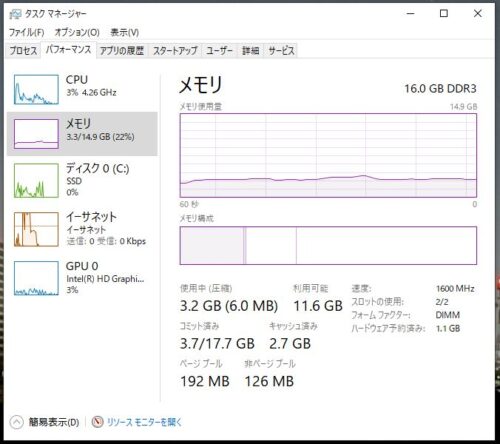
余裕の22%でシステムにあった実装RAMと同じ内容になっていますね。
これで問題なしとなりました。
まとめ
それでは今回も支出等の報告から。
今回の支出
- メモリー 8GB×2枚セット 2550円 amazonにて購入
- ケースファン 1900円(200円OFFクーポン使用で1700円)
某オークションおよびフリマサイトにて購入
ハード系の交換等はこの辺りまでかと思っています。
これでこの赤いPCはほぼ完成形ですね。
ここまでの総額
- PCケース 4200円
- CPU I7-1-4790K 6699円(300円オフクーポン適応で実際は6999円)
- マザーボード H81M-ITX 7800円
- SSD ADATA ASU650SS-256GT-R (256GB) 2100円
- PCIスロットのフタ 390円
- メモリー 8GB×2枚セット 2550円
- ケースファン 1700円(200円オフクーポン適応で実際は1900円)
以上、合計25439円(2023年11月時)となりました。
高いの安いのか知らんけど(ボソリ)
メモリーの増設をするだけと思いきや、32ビットでは制約があったり64ビットへのアップデートということでクリーンインストールを行ったりと勉強になったことが多かったですね。
作業も楽しく進めることができたのも良かったです。
最終形態といいますか、稼動の様子です。
ファンがキレイに光っていて個人的満足度は高いです。
ファンを交換するという光モノへの余分なカスタム(笑)もありましたし、紆余曲折ありましたが無事に?メモリーも最大積載量になりました。
起動や動作も速く、快適そのものです。
ちょっとマザーボードが廉価版なのが気にはなりますが(笑)これよりも高性能かつお値打ちなマザーボードとCPUのどちらかが見つかればそれにあわせて構成を変更しようかな?なんて思っています。
その際にはもちろんwin11対応でOSのアップデートも行いたいですね。
まだまだ某オークションサイトやフリマサイトとにらめっこが続きそうです(笑)
リユースとはいえ、ほぼ自作のPCですが初めてにしては大満足な結果となりました。

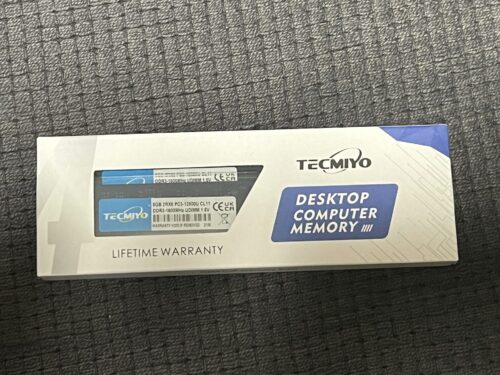





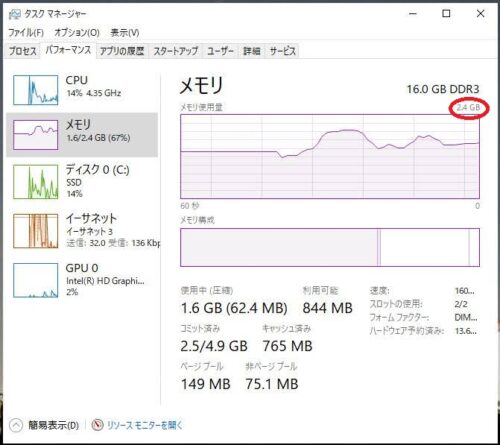
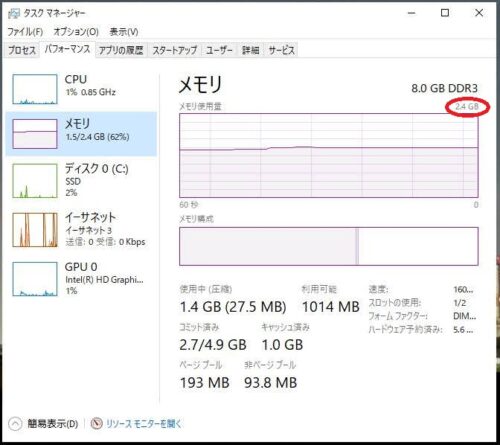
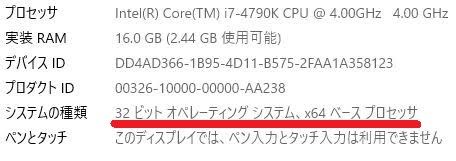



コメント